הקפד לנתק כל התקן USB לפני הפעלת המחשב
-
התקן האתחול המוגדר כברירת מחדל חסר או שגיאת האתחול נכשלה מציינת שהמחשב שלך לא מצליח לאתר מכשיר לאתחול ממנו.
-
זה יכול לקרות עקב בעיות כמו רצף אתחול שגוי, BIOS מוגדר שגוי וקבצי אתחול פגומים.
- שנה את הגדרות ה-BIOS והפעל את המחיצה הראשית כדי לפתור את ברירת המחדל של התקן האתחול חסר או שגיאת האתחול נכשלה במחשבים ניידים של Levono ו-Acer.
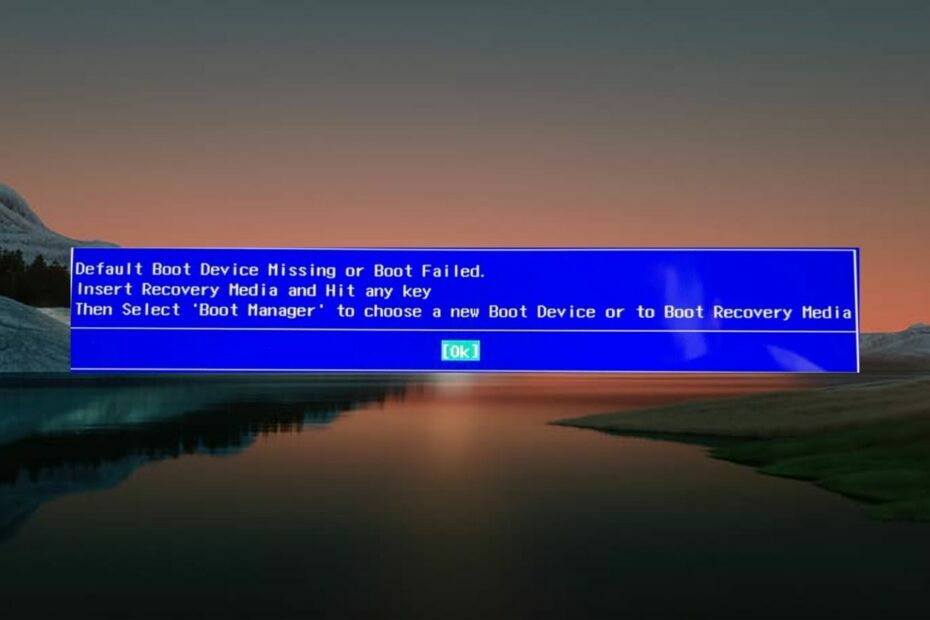
איקסהתקן על ידי לחיצה על הורד את הקובץ
תוכנה זו תתקן שגיאות מחשב נפוצות, תגן עליך מאובדן קבצים, תוכנות זדוניות, כשל חומרה ותייעל את המחשב שלך לביצועים מקסימליים. תקן בעיות במחשב והסר וירוסים כעת ב-3 שלבים פשוטים:
- הורד את Restoro PC Repair Tool שמגיע עם טכנולוגיות פטנט (פטנט זמין כאן).
- נְקִישָׁה התחל סריקה כדי למצוא בעיות של Windows שעלולות לגרום לבעיות במחשב.
- נְקִישָׁה תקן הכל כדי לתקן בעיות המשפיעות על האבטחה והביצועים של המחשב שלך.
- Restoro הורד על ידי 0 הקוראים החודש.
כאשר המחשב הנייד של Lenovo או Acer אינו יכול לזהות את התקן האתחול בעת האתחול, הוא מציג את התקן אתחול ברירת המחדל חסר או האתחול נכשל. הכנס מדיית שחזור ולחץ על מקש כלשהו, ולאחר מכן בחר את מנהל האתחול כדי לבחור התקן אתחול חדש או כדי לאתחל מדיית שחזור הודעה במקום מסך האתחול.
אם אתה נתקל בשגיאה זו במחשב שלך, עקוב אחר המדריך הזה כדי לתקן אותה.
מה גורם להתקן האתחול המוגדר כברירת מחדל חסר או שגיאת האתחול נכשלה?
אם אתה רואה את התקן האתחול המוגדר כברירת מחדל חסר או שגיאת האתחול נכשלה במהלך אתחול המערכת, סביר להניח שאחת או יותר מהגורמים הבאים הם הסיבה:
- כבל SATA - כבלי SATA פגומים או שבורים אינם יכולים ליצור חיבור מוצלח.
- ספק כוח - אספקת חשמל לא מספקת היא סיבה רווחת שיכולה גם לגרום למספר שגיאות כמו זו שלפניכם.
- רצף אתחול או סדר אתחול שגוי – אם ה הגדרות BIOS אינם נכונים, שגיאת ברירת המחדל החסרה בהתקן האתחול היא בלתי נמנעת.
- מחיצה ראשית לא פעילה - אם מחיצת האתחול הראשית אינה פעילה, אתה עלול להתמודד עם הסיבה של התקן האתחול המוגדר כברירת מחדל חסר או שגיאת האתחול נכשלה במחשבים ניידים של Lenovo/Acer.
- כונן דיסק קשיח לא נתמך - כונן קשיח פגום, לא נתמך או פגום יכול גם הוא להפעיל שגיאה זו. אתה יכול להעסיק תוכנת בדיקת בריאות כדי לזהות אם יש בעיה עם HDD.
למרבה המזל, אתה יכול לתקן את מכשיר Lenovo/Acer שאינו ניתן לאתחול על ידי יישום התיקונים האמינים להלן.
כיצד אוכל לתקן את שגיאת ברירת המחדל החסרה בהתקן האתחול ב-Lenovo/Acer?
לפני השימוש בשיטות המפורטות להלן:
- שים לב לנתק כל מדיה USB מהמחשב שלך. זה חיוני מכיוון שבתרחיש כזה, המערכת שלך תאתחל מה-USB במקום מכונן האתחול.
1. שנה את סדר האתחול ומצב אתחול
- הפעל מחדש את המחשב ולחץ מיד על F10 אוֹ F12 מפתח לגישה להגדרות ה-BIOS.
- נווט אל מַגָף תפריט ב- הגדרת אתחול חלון ולבדוק אם ה אתחול כונן קשיח מזוהה. אם כן, הגדר אותו כעדיפות באמצעות מקשי החצים.
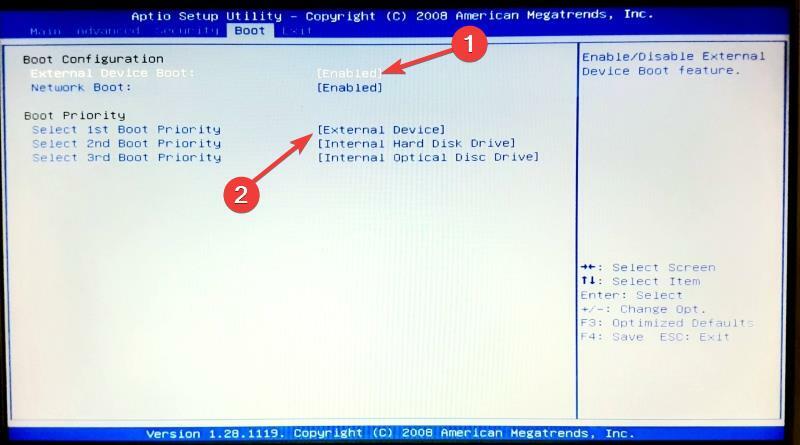
- לאחר מכן, בחר מצב אתחול והגדר אותו כ UEFI במקום מוֹרֶשֶׁת.
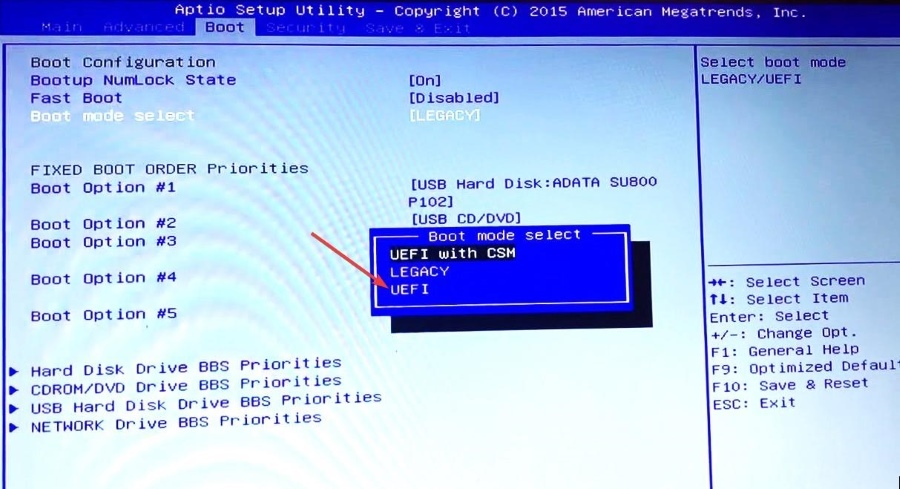
- לאחר מכן, הקש F10 כדי לשמור שינויים, צא BIOS והפעל מחדש את המחשב כרגיל.
סדר אתחול ומצב אתחול שגויים מונעים את האתחול של Windows בהצלחה. שינוי הגדרות ה-BIOS יכול לפתור שגיאת הפעלה זו בהתקני Lenovo ו-Acer.
2. הפעל את המחיצה הראשית
- אתחל את המחשב שלך מה- מדיית התקנה של Windows. אם אין לך אחד, עיין במדריך זה ל צור מדיה להתקנה של Windows עם תמיכת UEFI.
- בחר תתקן את המחשב שלך מהמסך הבא.
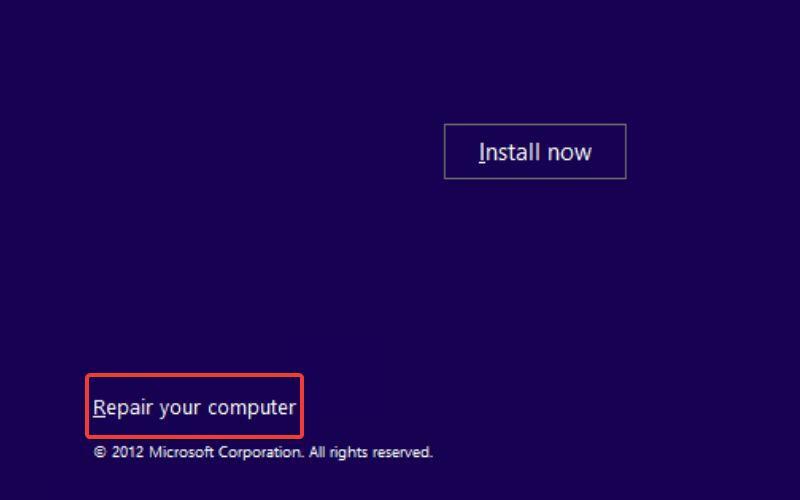
- לאחר מכן, בחר פתרון בעיות.
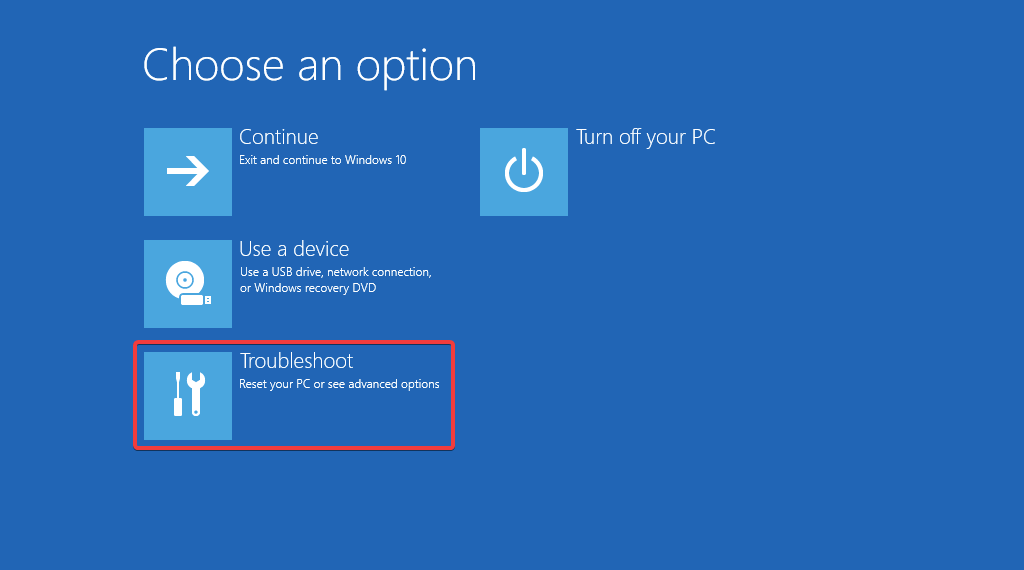
- בחר שורת פקודה מ ה אפשרויות מתקדמות חַלוֹן.
- הקלד או הדבק את הפקודות הבאות אחת אחת והקש על להיכנס מַפְתֵחַ.
-
דיסקpart
רשימת דיסק
בחר דיסק 0
מחיצת רשימה
בחר מחיצה 1
פָּעִיל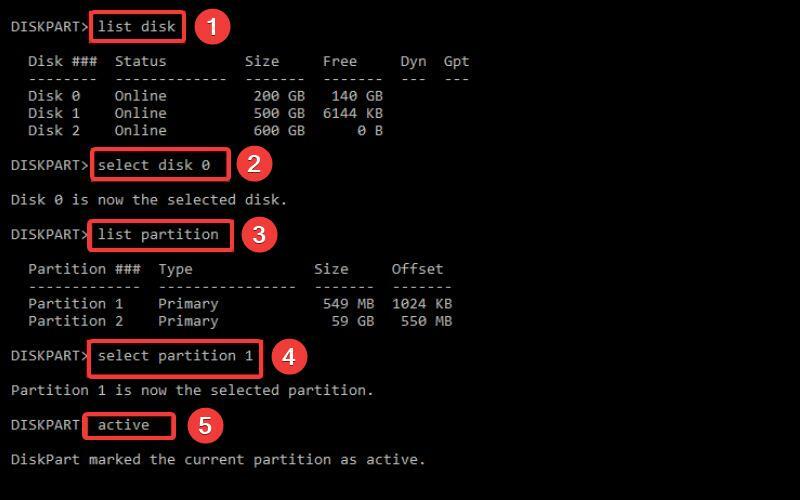
-
- כאשר המחיצה הנוכחית מסומנת כפעילה, צא מחלון שורת הפקודה.
טיפ מומחה:
ממומן
קשה להתמודד עם בעיות מסוימות במחשב, במיוחד כשמדובר במאגרים פגומים או קבצי Windows חסרים. אם אתה נתקל בבעיות בתיקון שגיאה, ייתכן שהמערכת שלך שבורה חלקית.
אנו ממליצים להתקין את Restoro, כלי שיסרוק את המכשיר שלך ויזהה מה התקלה.
לחץ כאן כדי להוריד ולהתחיל לתקן.
חיוני להגדיר את המחיצה הראשית כפעילה אחרת, תקבל את התקן האתחול המוגדר כברירת מחדל חסר או שגיאת האתחול נכשלה בעת האתחול. אתה יכול גם לעיין במדריך זה ל לבנות מחדש את מחיצת האתחול ב-Windows.
- תיקון: התיקיה הדחוסה (מכווץ) אינה חוקית
- rtf64x64.sys: כיצד לתקן את שגיאת המסך הכחול של מוות
- 0x800700df שגיאה: גודל הקובץ חורג מהמגבלה [תיקון]
- RNDISMP6.SYS: 5 דרכים לתקן את שגיאת המסך הכחול הזו
3. הפעל את תיקון אתחול
- הכנס את ה מדיית התקנה ואתחל את המחשב שלך.
- ספק את המידע הדרוש ולחץ על הַבָּא לַחְצָן.
- בחר את תתקן את המחשב שלך אפשרות מהמסך הבא.
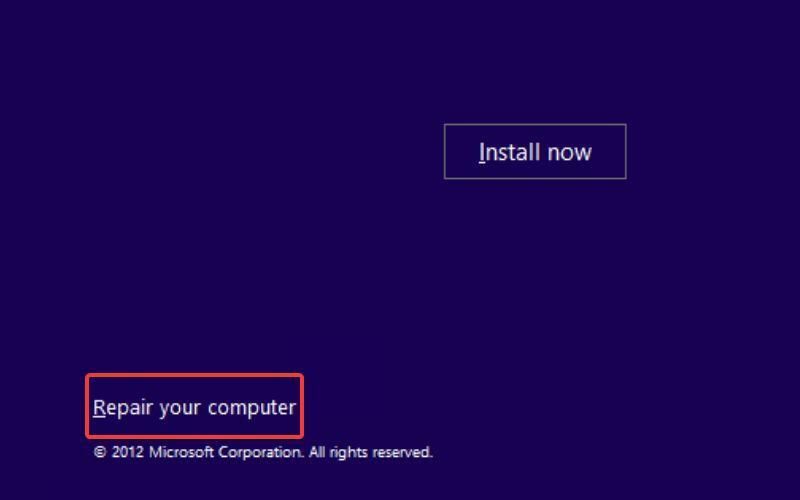
- לאחר מכן, בחר פתרון בעיות.
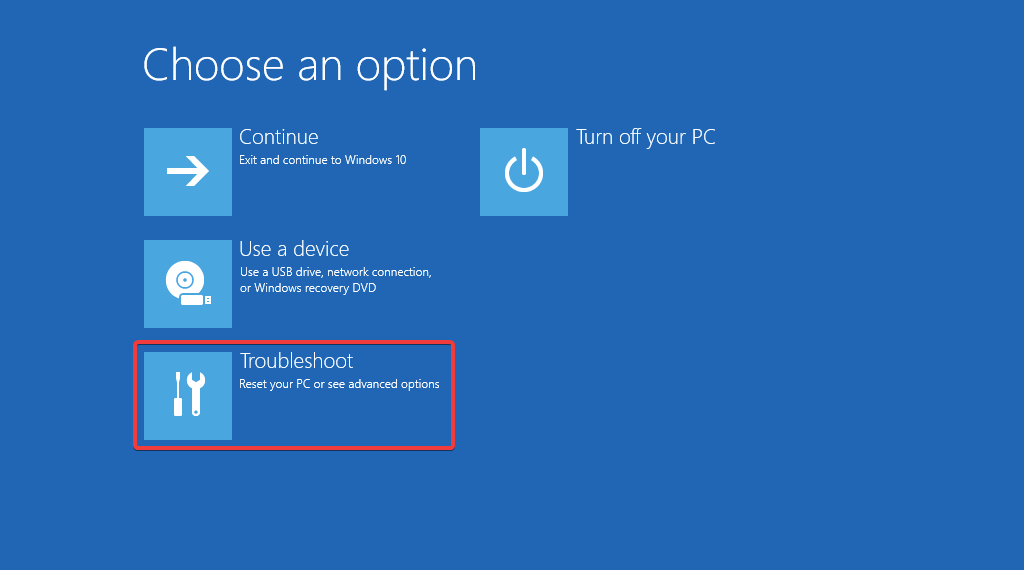
- בחר אפשרויות מתקדמות.
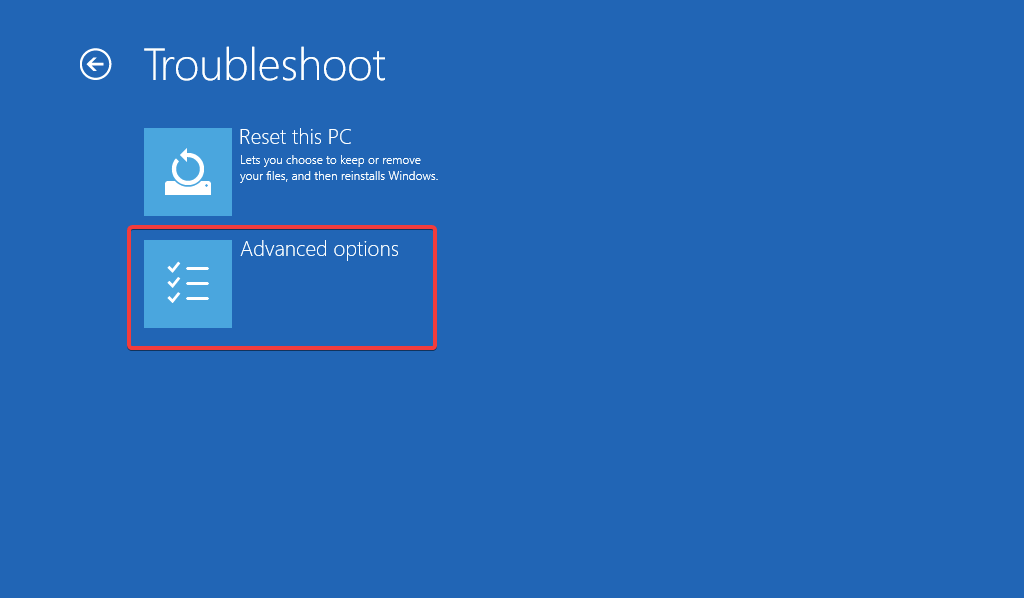
- בחר את תיקון אתחול אפשרות מה אפשרויות מתקדמות חַלוֹן.
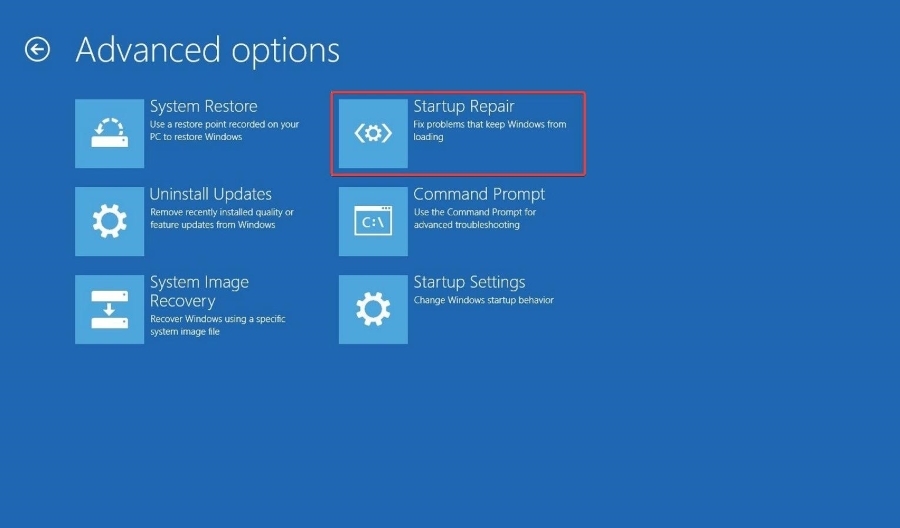
כעת תיקון ההפעלה יסרוק את המחשב שלך כדי לאבחן את הבעיה ולפתור אותה. לאחר השלמת התיקון, הפעל מחדש את המחשב שלך, ובתקווה, לא תקבל יותר את התקן האתחול המוגדר כברירת מחדל חסר או שגיאת האתחול נכשלה.
אם אתה מקבל תקוע בלולאת תיקון אוטומטי ב-Windows, השיטות המופיעות במדריך זה יעזרו לך להתמודד עם זה.
4. שנה את מצב בקר החנות
הערה
שינוי מצב בקר האחסון עלול לגרום לאובדן נתונים. מומלץ לגבות או לשכפל את הדיסק לפני שתנסה את הפתרון הזה.
- הפעל מחדש את המחשב ולחץ מיד על F10 אוֹ F12 מפתח לגישה ל הגדרת BIOS מָסָך.
- עבור אל אִחסוּן באמצעות מקש החץ הימני, בחר אפשרויות אחסון באמצעות החץ כלפי מטה, ולחץ על להיכנס מַפְתֵחַ.

- השתמש במקש החץ כדי לבחור תצורת SATA וקבע הגדר את SATA כפי ש AHCI.
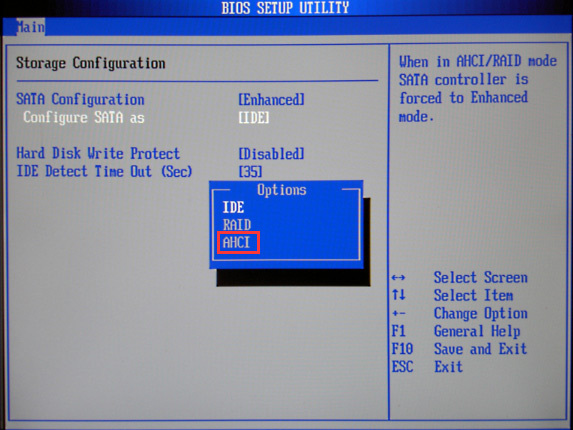
- לבסוף, לחץ על F10 כדי לשמור שינויים ולאתחל את המחשב שלך כרגיל.
הגדרות אמולציית SATA שגויות עלולות לגרום לשגיאות מסוגים שונים, כולל התקן האתחול המוגדר כברירת מחדל חסר או שגיאת האתחול נכשלה במהלך ההפעלה של Windows PC.
אתה יכול לנסות שיטות אלה כדי לתקן את התקן האתחול המוגדר כברירת מחדל חסר או שגיאת האתחול נכשלה במחשבים ניידים של Acer/Lenovo ושל מותגים אחרים. אם אתה מקבל את שגיאת ACPI BIOS במחשב Windows, נסה את הפתרונות המופיעים במדריך זה.
אם יש לך שאלות או הצעות, הודע לנו בקטע ההערות למטה.
עדיין יש בעיות? תקן אותם עם הכלי הזה:
ממומן
אם העצות לעיל לא פתרו את הבעיה שלך, המחשב שלך עלול להיתקל בבעיות Windows עמוקות יותר. אנחנו ממליצים הורדת כלי תיקון מחשב זה (מדורג נהדר ב-TrustPilot.com) כדי לטפל בהם בקלות. לאחר ההתקנה, פשוט לחץ על התחל סריקה לחצן ולאחר מכן לחץ על תקן הכל.
![מסך שחור של Windows 10 לאחר ה- BIOS [תוקן לחלוטין]](/f/2e1159ffe30ca2d920816a9dd3715f2d.jpg?width=300&height=460)

